Lavede du en håndteringsfejl, eller din telefon stammede, og du mistede beskeder, som du absolut ville beholde? Desværre er dette noget almindeligt. Og hvis du troede det var irreversibelt, kan du nu slappe af, der er forskellige måder at finde dine sms'er på. Så vi skal se i dag i dag hvordan man gendanner slettede meddelelser i Samsung Galaxy S7 . Først vil vi opdage Løsninger til gendannelse af slettede meddelelser på Samsung Galaxy S7 ved hjælp af computer . Efterfølgende vil vi opdage hvordan man gendanner slettet SMS i Samsung Galaxy S7 ved hjælp af en app .
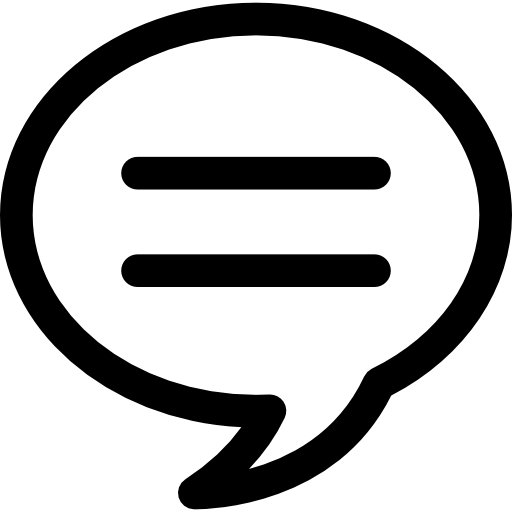
Sådan gendannes slettede meddelelser på Samsung Galaxy S7 ved hjælp af computer
For at gendanne dine dyrebare slettede beskeder på din Samsung Galaxy S7 er intet mere effektivt end filgendannelsessoftwaren, som du finder på pc. Der er mange, men vi vil gerne præsentere dig for to af de bedste software lige her.
Gendan slettede meddelelser ved hjælp af PhoneRescue
Hvis du nogensinde troede, at du mistede dine filer for altid, så fortvivl ikke. PhoneRescue-softwaren, der skal bruges på pc, er en god måde at gendanne alle dine slettede beskeder på Samsung Galaxy S7, men også dine filer, medier, kontakter, opkald osv. Det fungerer med Mac og Windows computere , og dens anvendelse er let og intuitiv. Denne software er anerkendt for sin effektivitet en af de bedste for at finde slettede beskeder på en Samsung Galaxy S7. Derfor vil vi opdage proceduren, der skal implementeres for at være sikker på at gendanne din dyrebare SMS takket være PhoneRescue:
- Download og installer PhoneRescue -software .
- Tilslut din Samsung Galaxy S7 til din pc og aktiver USB -fejlfinding på din telefon.
- Åbn softwaren, følg startinstruktionerne og klik på » jeg er klar til at starte ".
- Gendannelsesindstillinger vises. Klik på indstillingen » Besked »Klik derefter på« Næste ».
- Efter analyse af din Samsung Galaxy S7 viser softwaren dig den SMS, som du kan gendanne. Vælg dem, du vil finde.
- Klik på " Récupérer »Og vælg at gemme dem på din telefon eller din pc.
Find slettet SMS ved hjælp af Dr Fone software
Dr Fone giver mulighed for at gendanne en masse data og især slettede SMS på din Samsung Galaxy S7 på en nem måde. Det er også en meget populær software og meget godt vurderet takket være dens kvalitet og effektivitet ved filgendannelse. Tillader at gendanne ubehageligt slettede meddelelser, men også medier som fotos eller videoer, sælger det sig selv til at være en af softwaren med den højeste succesrate for at gendanne slettede data. Vi vil se, hvordan du bruger det:
- Download og installer Dr Fone -softwaren .
- Tilslut din Samsung Galaxy S7 til din pc ved hjælp af et USB -kabel. Sørg på forhånd for, at du har aktiveret USB -fejlfinding på din telefon.
- Start softwaren. Der findes forskellige overskrifter, klik på menuen » Récupérer ".
- Vælg derefter den filtype, du vil gendanne. Det vil nemlig være dig, der skal trykke " messaging ". Klik derefter på "Næste".
- Efter en scanning, der kan tage et stykke tid, vises de gendannede filer til venstre for softwaren. Vælg " messaging » for at gendanne slettede meddelelser på din Samsung Galaxy S7 .
Sådan gendannes slettede tekstbeskeder på Samsung Galaxy S7 ved hjælp af en app
For mere enkelhed kan du også gendanne dine utilsigtet slettede beskeder på en Samsung Galaxy S7 takket være den gratis applikation SMS Backup & Restore . Sidstnævnte kræver dog en betingelse: at have downloadet applikationen før tabet af din SMS. Det er derfor en forebyggelsesapp, der fungerer som en sky. Du skal meget nemt ofte lave sikkerhedskopier. Meget let at bruge, her er proceduren til at gemme alle dine beskeder og dermed undgå lange manipulationer for at finde dem:
- Download og installer appen SMS Backup & Restore .
- Start appen, som åbner konfigurationsmenu .
- Klik de varer, du vil gemme (SMS, MMS, opkald).
- Aktiver synkronisering med den service, du ønsker: via Google -drev eller Dropbox.
- Vælg backup frekvens automatisk af dine beskeder. Du kan også starte backupen, når du vil, ved at klikke på "" Sikkerhedskopier nu "".
- For at gendanne dine filer skal du trykke på » Recover ". Du finder derefter alle dine slettede meddelelser på Samsung Galaxy S7 siden din sidste backup.
Hvis du ønsker, at et maksimum af tutorials skal blive den absolutte mester i Samsung Galaxy S7, inviterer vi dig til at se de andre tutorials i kategorien: Samsung Galaxy S7.
